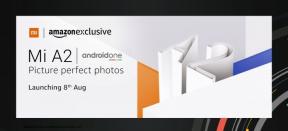Ako vypnem zámok hesla na zariadení iPhone a iPad alebo iPod Touch
Rôzne / / August 05, 2021
Väčšina používateľov zariadení iPhone alebo iPad používa prístupový kód vo svojom zariadení z dôvodu ochrany osobných údajov a bezpečnosti. Tam, kde si neskôr budete chcieť vypnúť prístupový kód na svojom iPhone alebo iPade. Je to celkom jednoduché, ale aj keď sa odporúča použiť prístupový kód a bezpečnostné dôvody. Ak sa teda pýtate, ako môžete vypnúť zámok hesla na mojom iPhone a bezpečnostnej metóde iPhone na odomknúť zariadenie, mohli by sa vyskytnúť určité bezpečnostné riziká, čo naznačuje dramatický priebeh situácia.
Dnes sa dozvieme, ako môžete vypnúť prístupový kód na svojom iPhone alebo iPade. Nehovoriac o tom, že ak prístupový kód zakážete, môžete nabudúce vy alebo ktokoľvek odomknúť vaše zariadenie bez akéhokoľvek overenia. Predtým, ako začnete, mali by ste vziať do úvahy, že pred odstránením prístupového kódu by ste mali podniknúť náležité bezpečnostné opatrenia.
Ako vypnúť prístupový kód na zariadení iPhone alebo iPad?

Podľa týchto krokov je ľahké odstrániť ochranu súkromia pomocou hesla.
- Otvor „Nastavenie“ aplikáciu na svojom zariadení iPhone alebo iPad.
- Zamierte do „Face ID & Passcode“ alebo „Dotykové ID a prístupový kód“ objaviť sa.
- Potom musíte zadať prístupový kód svojho zariadenia iPhone alebo iPad na overenie.
- Potom vyberte možnosť „Vypnite prístupový kód.“
- Potom kliknite na "Vypnúť" potvrďte, že chcete vypnúť a deaktivovať prístupový kód.
(Upozornenie: Ak zakážete prístupový kód, deaktivuje sa aj iná služba chránená prístupovým kódom.) - Po vypnutí návrh rozumiete zásadám, ktoré sa môžu stať, keď klepnete na ikonu "Vypnúť."
- To znamená, že teraz môžete aplikáciu na nastavenie opustiť ako obvykle.
Zatiaľ čo ak ste na mojom zariadení iPhone, iPad alebo iPad vypli zámok hesla, potom ktokoľvek môže vaše zariadenie odomknúť a získať k nemu prístup. Okrem prístupu bolo tiež jednoduchšie získať prístup k uloženému heslu a údajom o kreditnej karte prostredníctvom karty Apple Card. Dokonca aj vaše kontaktné číslo, e-maily, správy, adresár, kontakt, aplikácie, dáta aplikácií boli niektoré citlivé informácie, ku ktorým je možné ľahko získať prístup odomknutím zariadenia.
Okrem toho nezabudnete zadať prístupový kód, ktorý odomkne iba samotné vyzdvihnutie zariadenia. Ak ste navyše deaktivovali prístupový kód, nebudete môcť ďalej používať Face ID alebo Touch ID, kým znova neaktivujete prístupový kód pre svoje zariadenie.
Na druhej strane chráňte svoje zariadenie bez prístupového kódu, aby ste ho mohli rýchlejšie odomknúť. V tejto situácii môžete uzamknite aplikácie na svojom iPhone a iPade pomocou času stráveného na zariadení ako prístupový kód.
Dúfajme, že predpokladáme, že ste vo svojom zariadení úspešne deaktivovali prístupový kód. Aj keď veríme, že tento článok stojí za váš čas. Radi by sme poznali vaše skúsenosti a cennú spätnú väzbu, ak existujú
Dotaz zostáva zdieľaný s nami v sekcii komentárov nižšie.
Romeshwar je technický novinár, miloval ho Lakhs. Ďakujeme za množstvo článkov pre rešpektovaný web od 4. apríla 2019. Nestranný názor, návody, návody, poskytovanie kvalitného obsahu a informatívne. Roar to Satisfied You are Hunger of Technology.